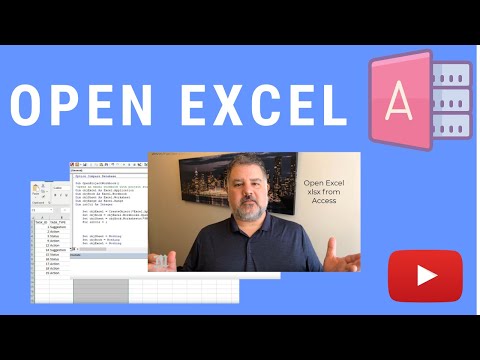
Innhold
Å lage et Excel-regneark i Access kan spare tid når du må eksportere data til et Excel-regneark. Visual Basic for Applications (VBA) kan være et kraftig verktøy for automatiseringsprosesser i Microsoft Office-applikasjoner. Med VBA kan du bruke Microsoft Excel Application-objektet til å lage et Excel-regneark fra Access. Excel-objektet er utgangspunktet for resten av objektmodellen. Eksporter data til Excel raskere ved å lagre dataene direkte til et Excel-regneark.
retninger

-
Kjør Microsoft Office Access, klikk "Blank Database," og klikk "Create" knappen for å lage en tom database. Klikk på "Database Tools" -fanen og klikk "Visual Basic" for å åpne Microsoft Visual Basic-vinduet. Klikk på "Sett inn" -menyen og klikk "Modul" for å sette inn en ny modulkode.
-
Klikk på "Verktøy" -menyen og klikk "Referanser". Sveip og merk av i boksen ved siden av "Microsoft Excel
Objektbibliotek "(Microsoft Excel objektbibliotek). Klikk på "OK". -
Start med å skrive følgende kode i VBA for å opprette en ny underprosedyre:
Privat Sub createSpreadSheet ()
-
Fortsett å skrive følgende kode for å opprette tre nye objektvariabler som skal brukes til å opprette Excel-regnearket:
Dim newExcelApp Som Excel.Application Dim newWbk Som Excel.Workbook Dim newWkSheet As Excel.Worksheet
-
Legg til følgende kode for å kjøre Excel og vise den:
Sett newExcelApp = Excel.Application newExcelApp.Visible = True
-
Skriv inn følgende kode for å legge til en ny arbeidsbok og regneark:
Sett newWbk = newExcelApp.Workbooks.Add Sett newWkSheet = newWbk.Worksheets (1)
-
Legg til data i ditt nye regneark ved å skrive inn følgende kode:
newWkSheet.Cells (1, 1) .Value = "Nytt regneark ..."
-
Lagre den nye arbeidsboken som er opprettet ved å skrive inn følgende kode:
newWkSheet.SaveAs ("C: myworksheet.xlsx")
-
Rediger banen i forrige trinn og skriv inn katalogen og filnavnet du ønsker.
-
Skriv inn følgende kode for å avslutte underprosedyren:
Slutt Sub
-
Trykk "F5" for å kjøre prosedyren og opprette et nytt Excel-regneark.